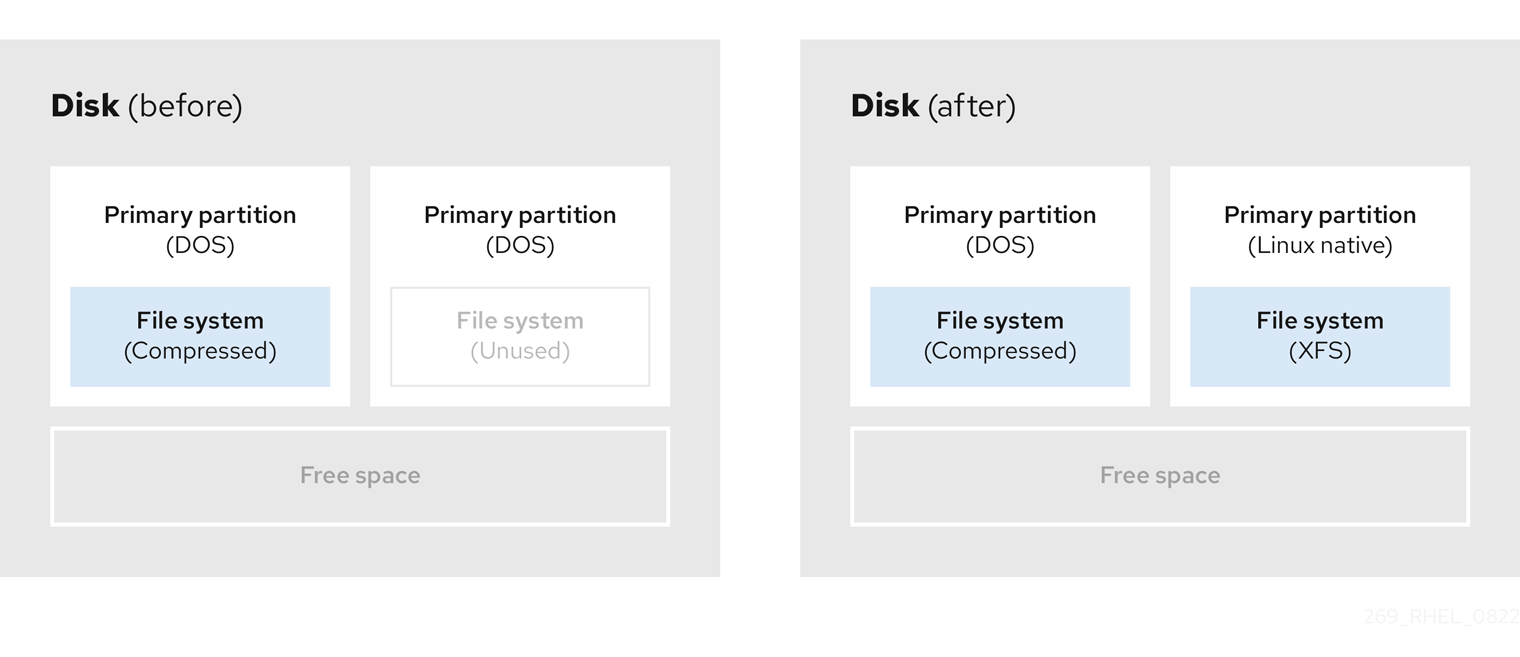6.3. 使用活跃分区中的空闲空间
因为已经使用的一个活跃分区包含所需的可用空间,所以此过程可能很难管理。在大多数情况下,预安装软件的计算机的硬盘包含一个大型分区,存放操作系统和数据。
如果要在活跃分区中使用操作系统(OS),您必须重新安装操作系统。请注意,一些计算机可能会包含预安装的软件,不没有提供用于重新安装操作系统的安装介质。在销毁原始分区和操作系统安装前,请检查是否适用于您的操作系统。
要选择使用可用空间,您可以使用破坏性或非破坏性重新分区的方法。
6.3.1. 破坏性重新分区
破坏性重新分区破坏硬盘中的分区并创建几个较小的分区。从原始分区备份所有需要的数据,因为此方法会删除完整内容。
为现有操作系统创建一个较小的分区后,您可以:
- 重新安装软件。
- 恢复您的数据。
- 开始您的 Red Hat Enterprise Linux 安装。
下图显示了使用破坏性重新分区方法的简化形式。
图 6.3. 在磁盘上进行破坏性重新分区动作
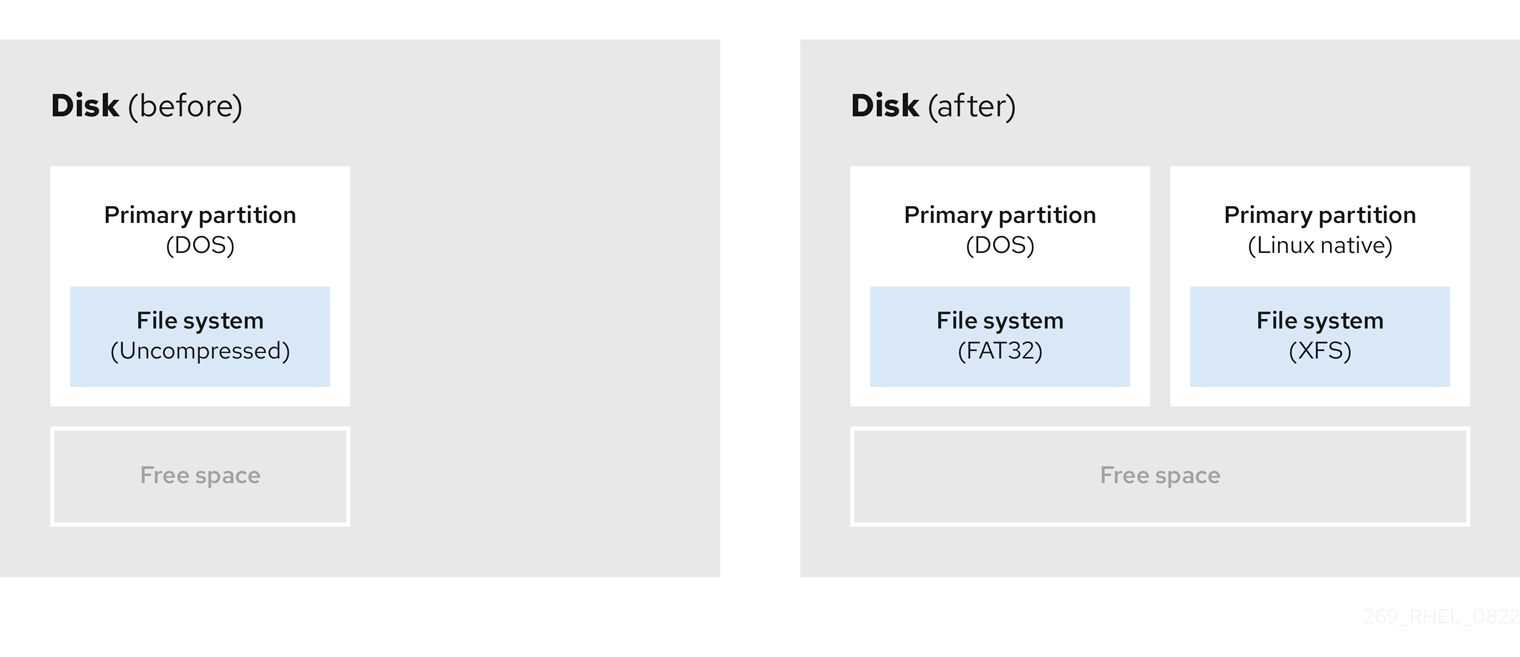
这个方法会删除之前存储在原始分区中的所有数据。
6.3.2. 非破坏性重新分区
非破坏性重新分区分区大小,没有任何数据丢失。这个方法是可靠的,但在大型驱动器上需要更长的处理时间。
以下是帮助启动非破坏性重新分区的方法列表。
- 压缩现有数据
无法更改部分数据的存储位置。这可以防止分区大小到所需大小,最终导致破坏性重新分区过程。压缩现有分区中的数据可帮助您调整分区的大小。它还有助于最大程度提高可用空间。
下图显示了此过程的简化形式。
图 6.4. 磁盘中的数据压缩
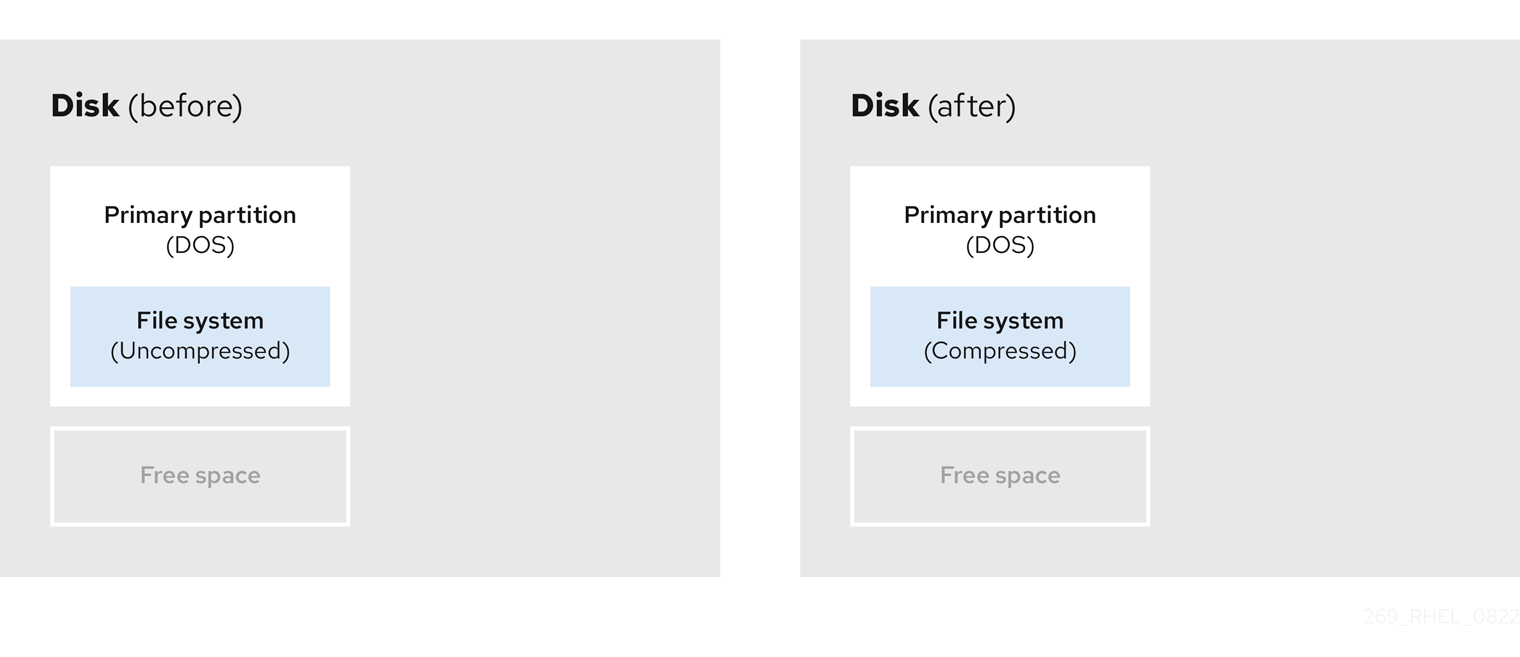
为了避免任何可能的数据丢失,请在继续压缩过程前创建备份。
- 重新划分现存分区的大小
通过重新定义已存在的分区的大小,您可以释放更多空间。根据您的软件重新定义大小,结果可能会有所不同。在大多数情况下,您可以创建同一类型的新未格式化的分区,与原始分区不同。
调整大小后采取的步骤可以取决于您所使用的软件。在以下示例中,最佳实践是删除新的 DOS(Disk Operating System)分区,而是创建一个 Linux 分区。在启动重新定义大小过程前,验证最适合您的磁盘。
图 6.5. 在磁盘上重新定义分区大小

- 可选:创建新分区
一些可以实现重新调整大小的软件会支持基于 Linux 的系统。在这种情况下,在调整大小后不需要删除新创建的分区。之后创建新分区取决于您使用的软件。
下图显示了创建新分区前和之后的磁盘状态。
图 6.6. 带有最终分区配置的磁盘